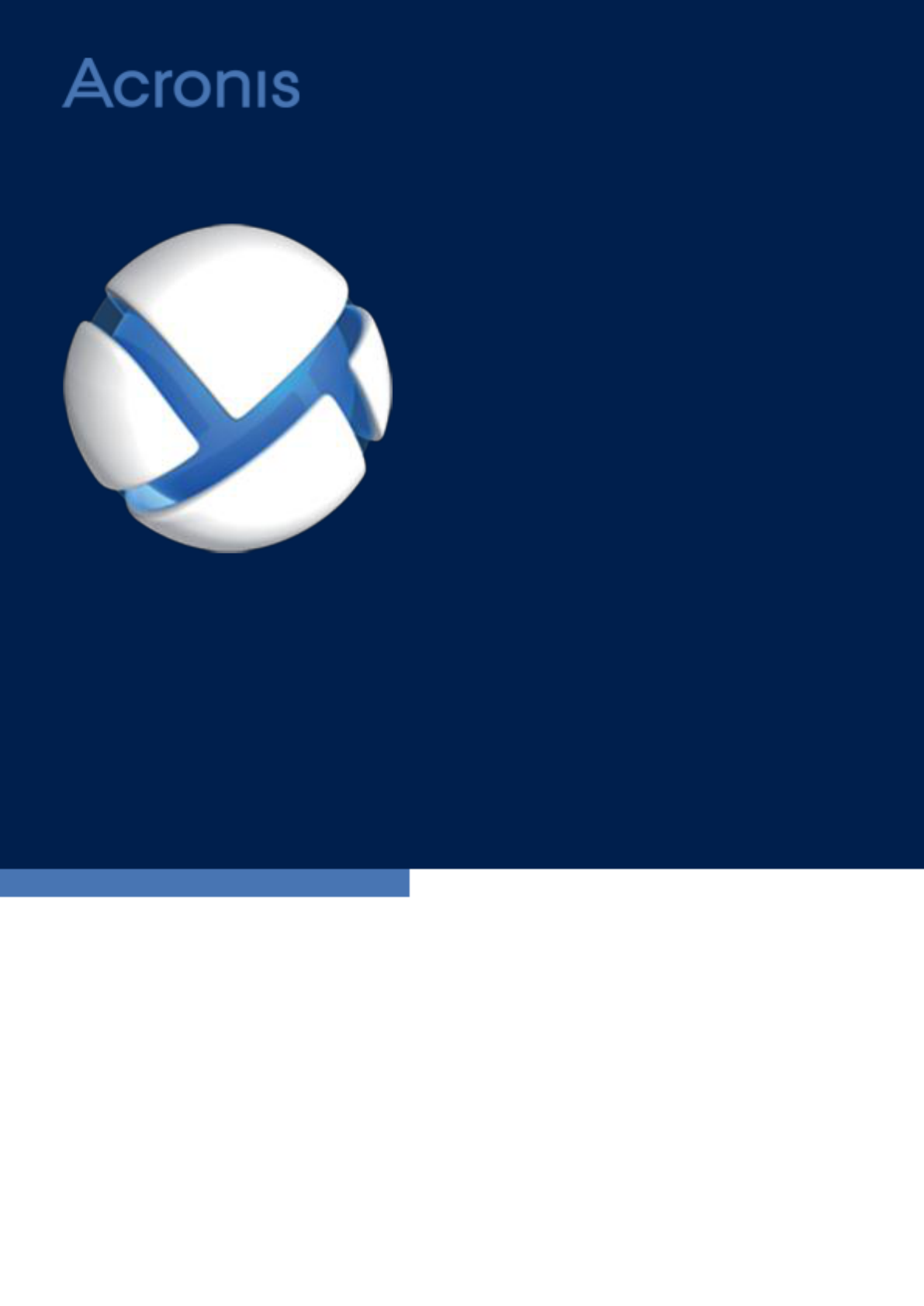2 Copyright © Acronis International GmbH, 2002-2016
Urheberrechtserklärung
Copyright © Acronis International GmbH, 2002-2016. Alle Rechte vorbehalten.
'Acronis' und 'Acronis Secure Zone' sind eingetragene Markenzeichen der Acronis International
GmbH.
'Acronis Compute with Confidence', 'Acronis Startup Recovery Manager', 'Acronis Active Restore',
'Acronis Instant Restore' und das Acronis-Logo sind Markenzeichen der Acronis International GmbH.
Linux ist eine eingetragene Marke von Linus Torvalds.
VMware und VMware Ready sind Marken bzw. eingetragene Marken von VMware, Inc. in den
Vereinigten Staaten (USA) bzw. anderen Ländern.
Windows und MS-DOS sind eingetragene Marken der Microsoft Corporation.
Alle anderen Marken und eingetragenen Marken sind Eigentum der jeweiligen Inhaber.
Die Verteilung umfassend geänderter Versionen dieses Dokuments ist nur mit ausdrücklicher
Genehmigung des Urheberrechtsinhabers zulässig.
Die Verteilung dieses Werks oder abgeleiteter Werke in normaler (gedruckter) Buchform für
kommerzielle Zwecke bedarf der vorherigen Einholung der Zustimmung des Urheberrechtsinhabers.
DIE DOKUMENTATION WIRD "OHNE MÄNGELGEWÄHR" BEREITGESTELLT UND ALLE
AUSDRÜCKLICHEN ODER STILLSCHWEIGENDEN BEDINGUNGEN, ZUSICHERUNGEN UND
GARANTIEVERSPRECHEN, EINSCHLIESSLICH DER STILLSCHWEIGENDEN GEWÄHRLEISTUNG DER
MARKTGÄNGIGKEIT, EIGNUNG FÜR EINEN BESTIMMTEN ZWECK ODER NICHTVERLETZUNG DER
RECHTE DRITTER, WERDEN AUSGESCHLOSSEN. DIES GILT ALLERDINGS NUR IN DEM MASSE, WIE
DERARTIGE HAFTUNGSAUSSCHLÜSSE GESETZLICH ZULÄSSIG SIND.
Gelieferte Software bzw. Services können Code Dritter enthalten. Die Lizenzbedingungen derartiger
Dritter sind in der license.txt-Datei enthalten, die sich im Stammverzeichnis für die Installation
befindet. Die jeweils aktuelle Liste des mit Software bzw. Services verwendeten Codes und der
zugehörigen Lizenzbedingungen finden Sie auf http://kb.acronis.com/content/7696
Von Acronis patentierte Technologien
Die in diesem Produkt verwendeten Technologien werden durch einzelne oder mehrere
U.S.-Patentnummern abgedeckt und geschützt: 7,047,380; 7,275,139; 7,281,104; 7,318,135;
7,353,355; 7,366,859; 7,475,282; 7,603,533; 7,636,824; 7,650,473; 7,721,138; 7,779,221; 7,831,789;
7,886,120; 7,895,403; 7,934,064; 7,937,612; 7,949,635; 7,953,948; 7,979,690; 8,005,797; 8,051,044;
8,069,320; 8,073,815; 8,074,035; 8,145,607; 8,180,984; 8,225,133; 8,261,035; 8,296,264; 8,312,259;
8,347,137; 8,484,427; 8,645,748; 8,732,121 sowie schwebende Patentanmeldungen.